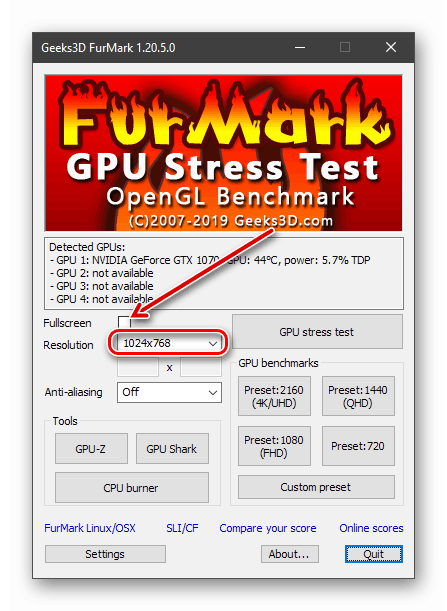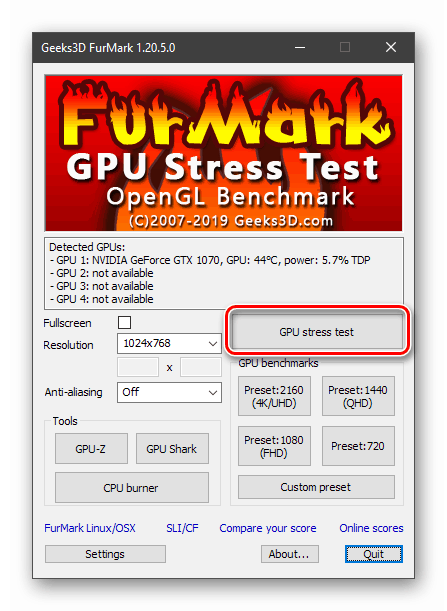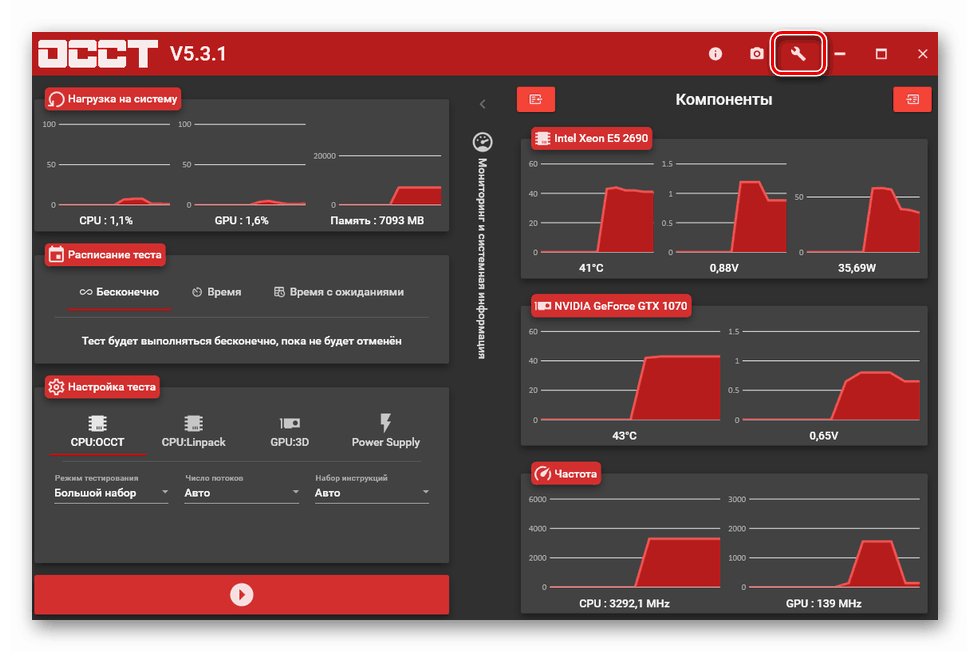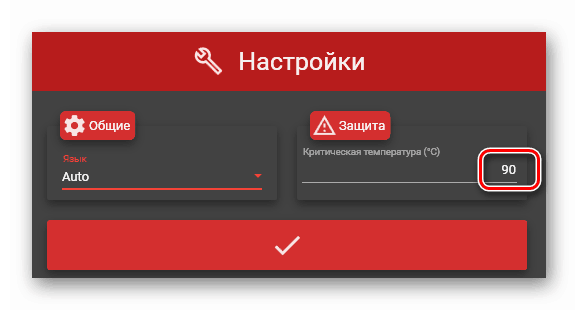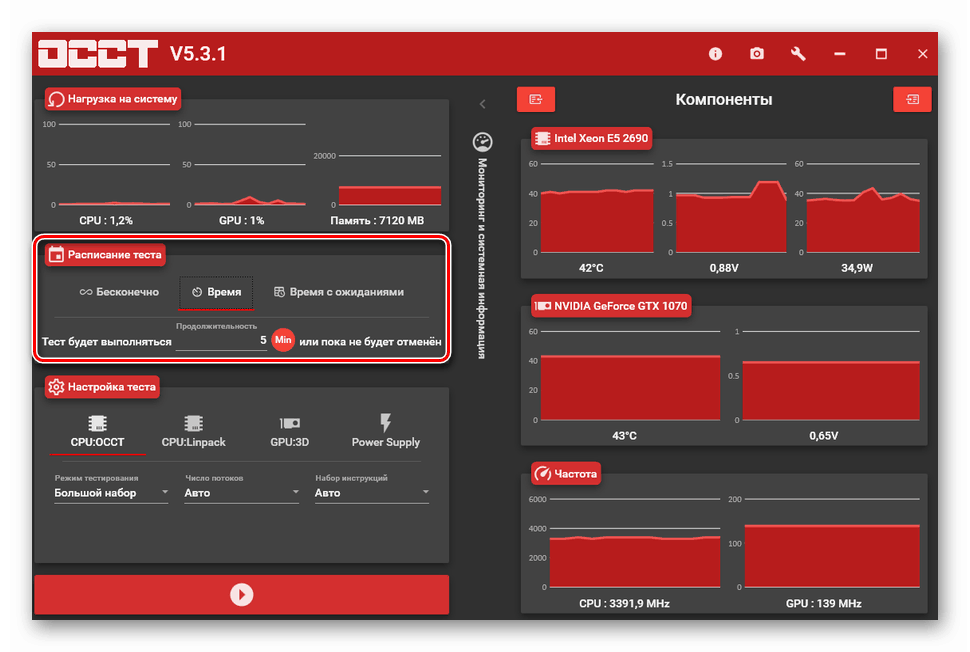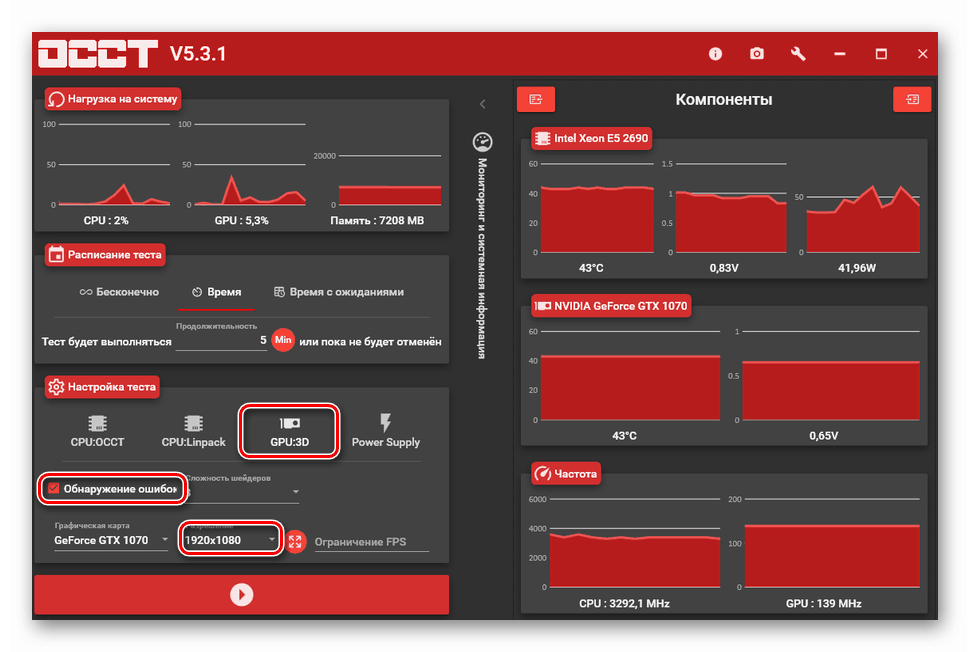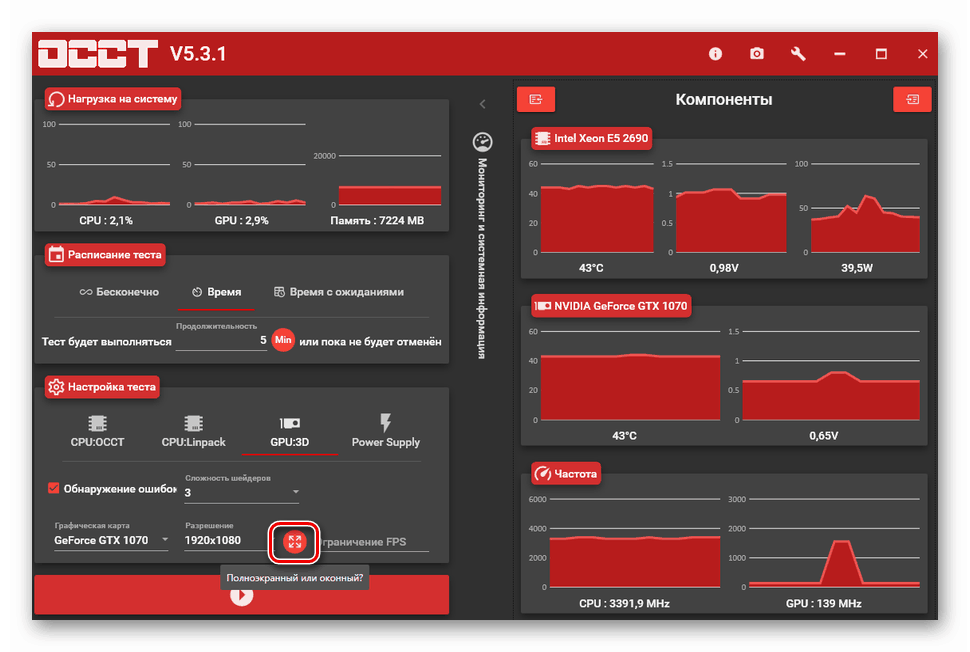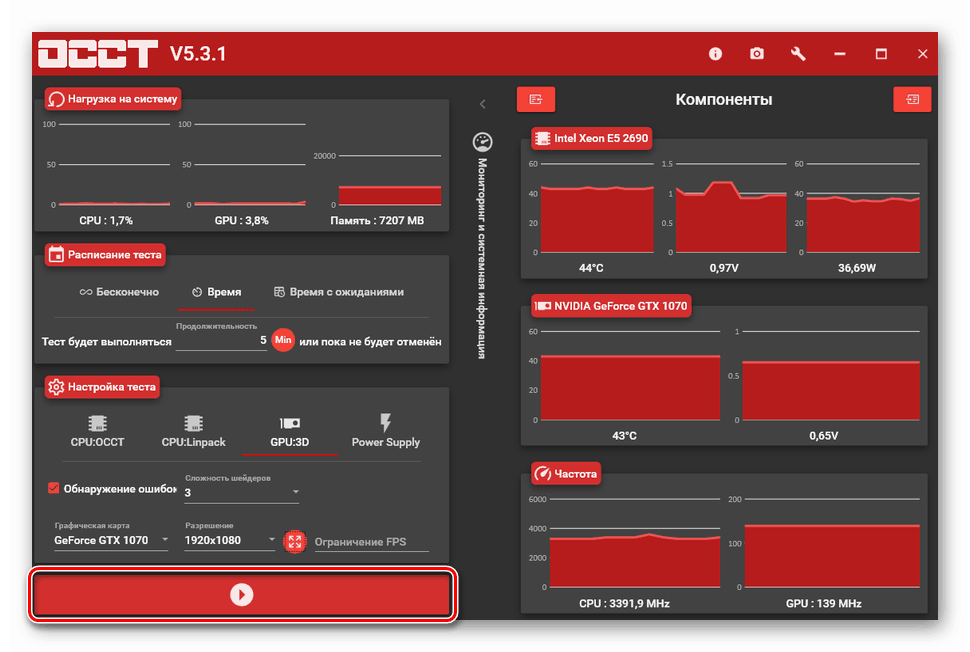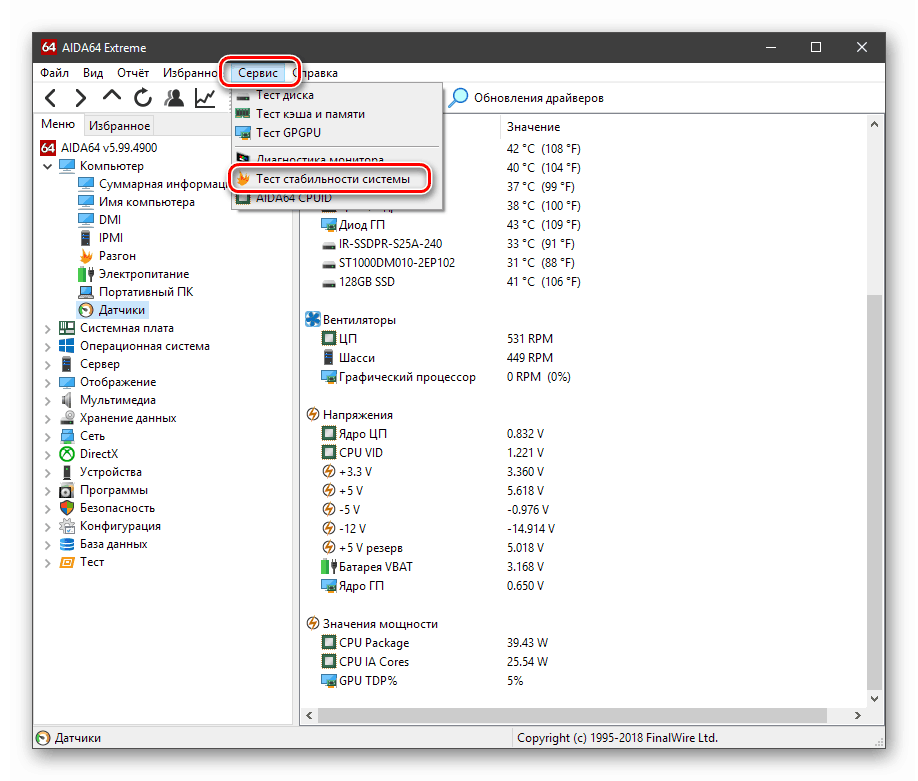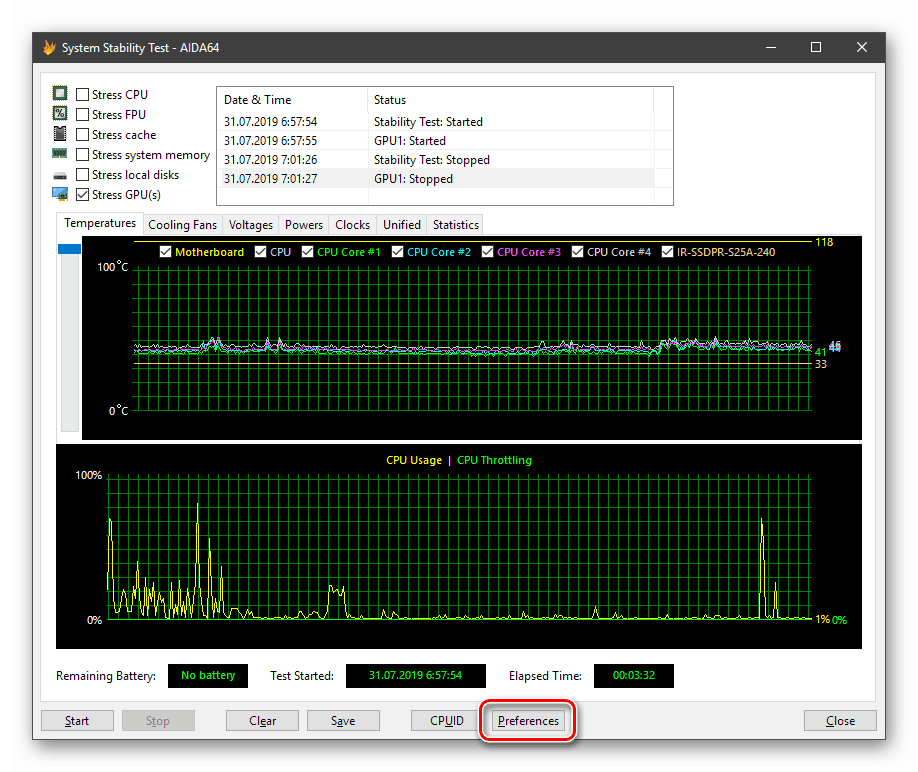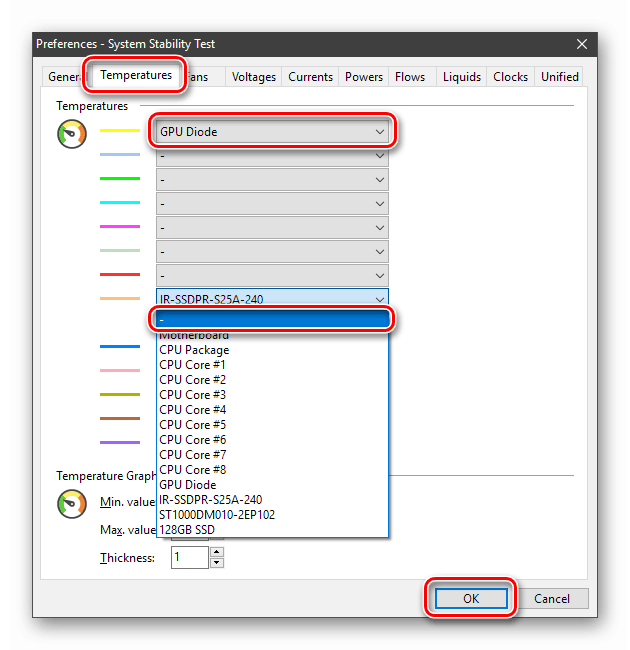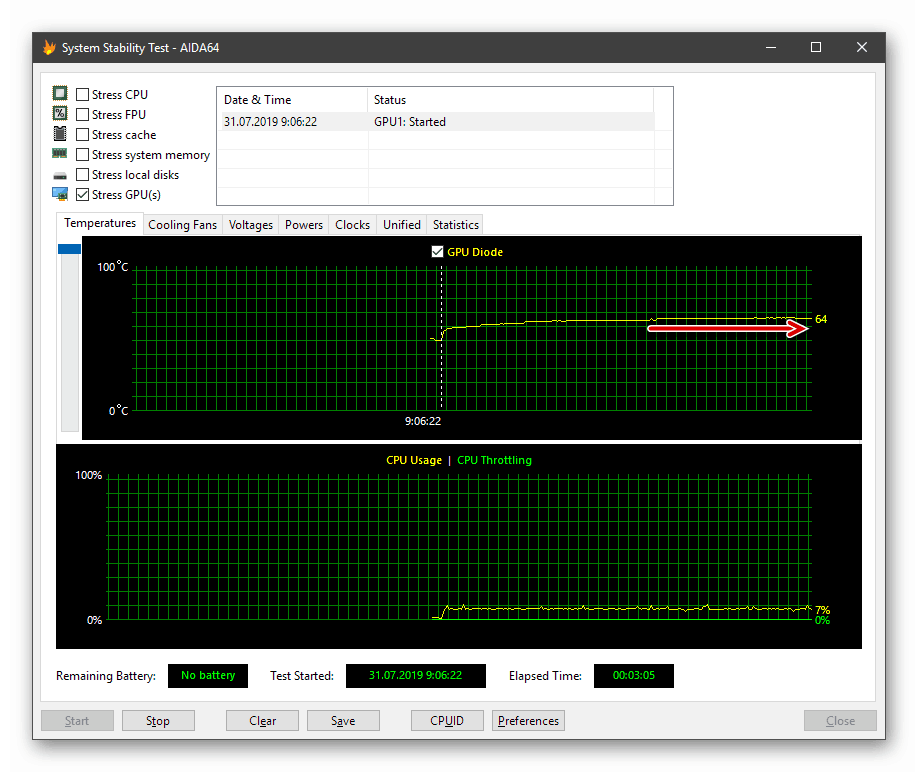Stresové testovanie grafickej karty NVIDIA
Pretaktovanie akýchkoľvek komponentov počítača predstavuje riziko prehriatia a v dôsledku toho je spojené s poruchou systému alebo dokonca s poruchou komponentov. Aby sa zabezpečilo správne nastavenie, je potrebné vykonať skúšky na zistenie možných chýb a prekročenie povolenej teploty. V tomto článku budeme hovoriť o tom, ako zdôrazniť test grafickej karty NVIDIA.
Stresové testovanie NVIDIA GPU
Záťažový test je proces maximálneho načítania grafickej karty pomocou špeciálneho softvéru. Je užitočné pochopiť, prečo musíte používať práve také nástroje. Samotné hry sú dosť náročné na zdroje a veľmi zaťažujú systém. Takéto zaťaženie však nie je konštantné. Viac „ťažkých“ scén spôsobuje, že adaptér pracuje tvrdo a „ľahké“ scény dávajú prestávku. Programy lineárne „načítajú“ grafický procesor (niektoré a ovládač pamäte) bez dočasných výpadkov a výpadkov. To umožňuje určiť, ako sa bude železo v takýchto podmienkach správať. V hrách samozrejme nebudú žiadne také situácie, takže záťažový test poskytuje určitú rezervu energie a teploty.
Dnes budeme tento proces považovať za príklad troch programov. Všetky vám umožňujú vykonať záťažový test grafickej karty, ale majú určité rozdiely.
Možnosť 1: Značka
Toto je najpopulárnejší softvér na kontrolu činnosti grafického adaptéra v extrémnych podmienkach. Furmark úplne načíta GPU a radič video pamäte a zobrazuje údaje o monitorovaní teploty a ďalšie parametre.
- Spustíme program a nakonfigurujeme testovacie parametre. Na naše účely stačí vybrať rozlíšenie v rozbaľovacom zozname uvedenom na snímke obrazovky. Režim celej obrazovky je voliteľný.
![Nastavenie rozlíšenia pred záťažovým testom v Furmark]()
- Začneme proces pomocou tlačidla záťažového testu GPU .
![Spustenie stresového testovania grafickej karty v aplikácii Furmark]()
- Furmark ukáže varovanie, že testovanie má veľmi vysoké zaťaženie a túto činnosť vykonávame na vlastné riziko. Súhlasíme kliknutím na tlačidlo „GO!“ . Proces je ukončený stlačením ESC alebo krížikom v okne (ako v "Prieskumníkovi" ).
![Potvrdenie spustenia záťažového testu grafickej karty v programe Furmark]()
Program otvorí ďalšie okno so samotným testom a monitorovaním. Hlavným ukazovateľom, ktorý nás zaujíma, je teplota. Jeho graf sa zobrazuje v dolnej časti obrazovky.
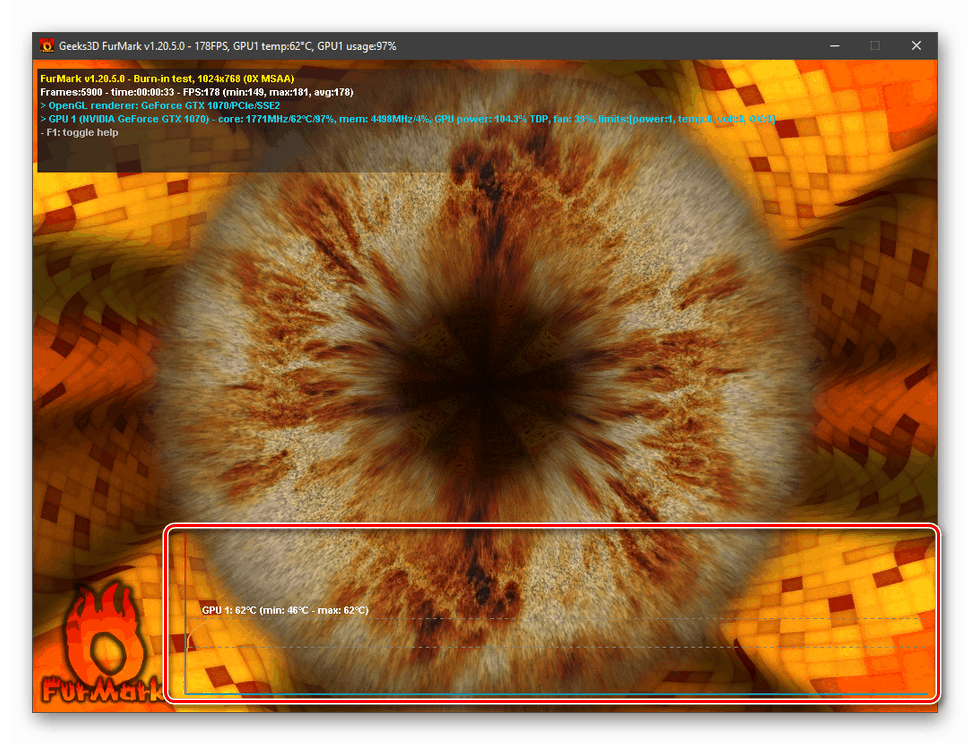
Ukazovatele by sa mali brať, keď čiara mapy prestane stúpať a bude sa pohybovať iba vodorovne. Menšie skoky sú povolené do 1 stupňa hore a dole. Snímka obrazovky ukazuje teplotu 69 - 70 stupňov.
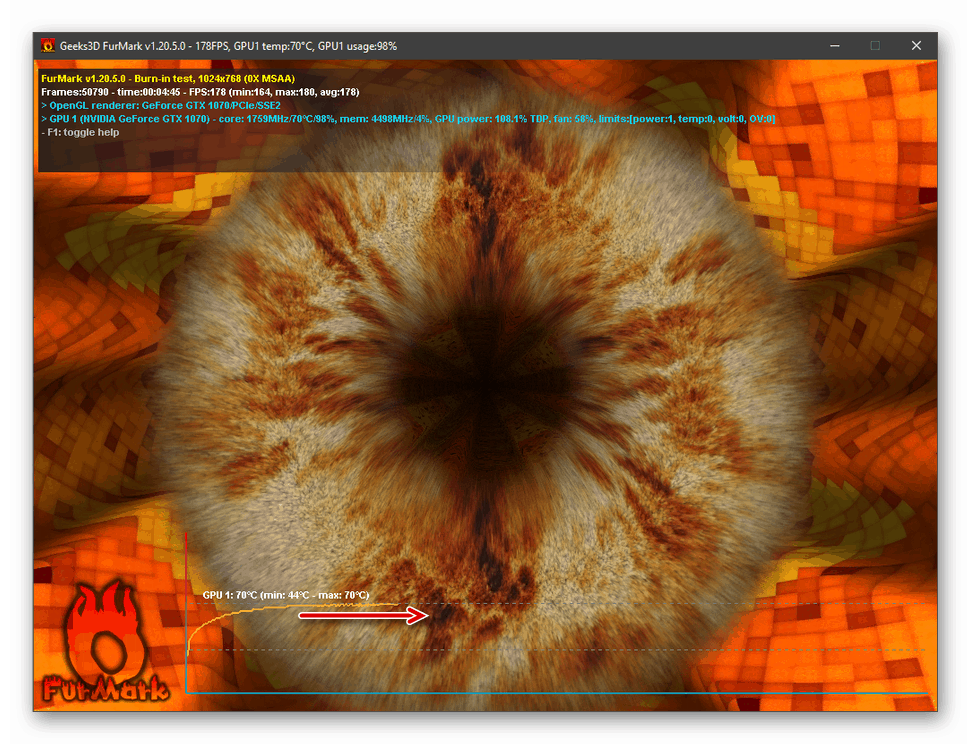
Ďalším cieľom stresového testovania je identifikovať chyby pri súčasnom nastavení pretaktovania.
- Ak sú na obrazovke viditeľné artefakty vo forme trojuholníkov, čiar a šípok, je potrebné znížiť frekvencie videopamäte alebo GPU (záleží na tom, čo práve zrýchľujete).
- Niekedy program, rovnako ako celý systém, jednoducho visí. Pri tomto správaní by ste mali stlačiť ESC (možno niekoľkokrát) a počkať, kým sa Furmark nezatvorí. Slúži tiež ako signál pre nižšie frekvencie.
- Okrem toho môže dôjsť k „zamrznutiu“ v dôsledku prekročenia prípustnej teploty (pre rôzne modely sa táto hodnota môže meniť od 80 do 90 stupňov a niekedy aj vyšších) alebo nedostatočného napájania. Existuje jedna výzva: ak vaša grafická karta nie je vybavená ďalšími napájacími konektormi, jej maximálna spotreba je obmedzená na 75 wattov prijatých prostredníctvom slotu PCI-E. V takom prípade výmena bloku nebude fungovať.
![Ďalšie konektory na pripojenie napájania k grafickej karte]()
Možnosť 2: OCCT
Tento program v čase písania sa považuje za najextrémnejší z hľadiska „praženia“ systému. Jeho algoritmy umožňujú vytvárať podmienky, za ktorých sa všetky zdroje grafickej karty použijú súčasne. Na základe toho by sa OCCT malo používať s veľkou starostlivosťou. Pred spustením testu zatvorte všetky aplikácie a je lepšie reštartovať počítač.
- Najprv musíte po spustení programu vykonať jedno dôležité nastavenie kliknutím na ikonu kľúča v pravom hornom rohu.
![Pred záťažovým testovaním grafickej karty v OCCT prejdite na nastavenia]()
V predvolenom nastavení je kritická teplota, pri ktorej je test nútený dokončiť, nastavená na 90 stupňov, ale je lepšie klesnúť na nižšie hodnoty. 80 bude stačiť.
![Nastavenie maximálnej teploty pred stresovým testovaním grafickej karty v OCCT]()
- Ďalej určíme čas testovania. Na zohriatie karty na maximálnu teplotu stačí 5 - 10 minút. Ak potrebujete zistiť chyby a skontrolovať stabilitu, stojí za to nastaviť 20 - 30.
![Nastavenie časového obdobia pred stresovým testovaním grafickej karty v OCCT]()
- Prejdite na blok „Test Setup“ a vyberte kartu „GPU: 3D“ . Tu vyberieme rozlíšenie a začiarkneme políčko vedľa položky „Detekcia chýb“ .
![Konfigurácia rozpoznávania rozlíšenia a chýb pred stresovým testovaním grafickej karty v OCCT]()
Upozorňujeme, že test OCCT sa musí vykonávať s „natívnym“ rozlíšením monitora v režime celej obrazovky. Iba tak môžete grafickú kartu naplno načítať.
![Konfigurácia režimu celej obrazovky pred stresovým testovaním grafickej karty v OCCT]()
- Proces začneme kliknutím na veľké červené tlačidlo nižšie.
![Vykonanie záťažového testu na grafickej karte v OCCT]()
V ľavom stĺpci sú zobrazené monitorovacie údaje. Zaujíma nás teplota a počet chýb. Ich prítomnosť slúži ako signál na zníženie frekvencie.
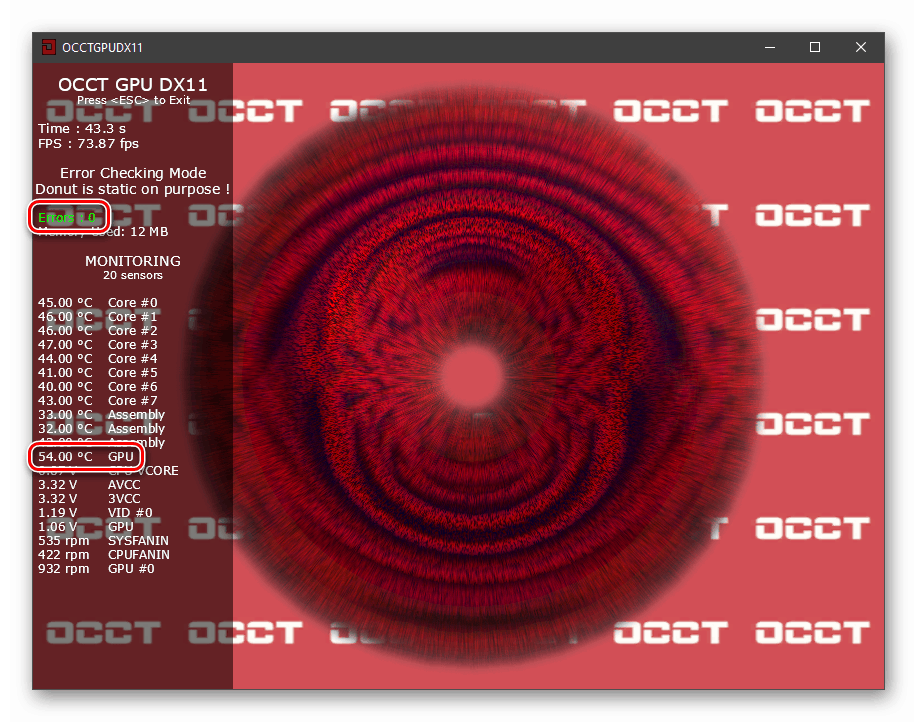
Po dokončení program zobrazí výsledky v blokoch „Stav testu“ . Na snímke obrazovky prebehol proces bez chýb a núteného zastavenia.
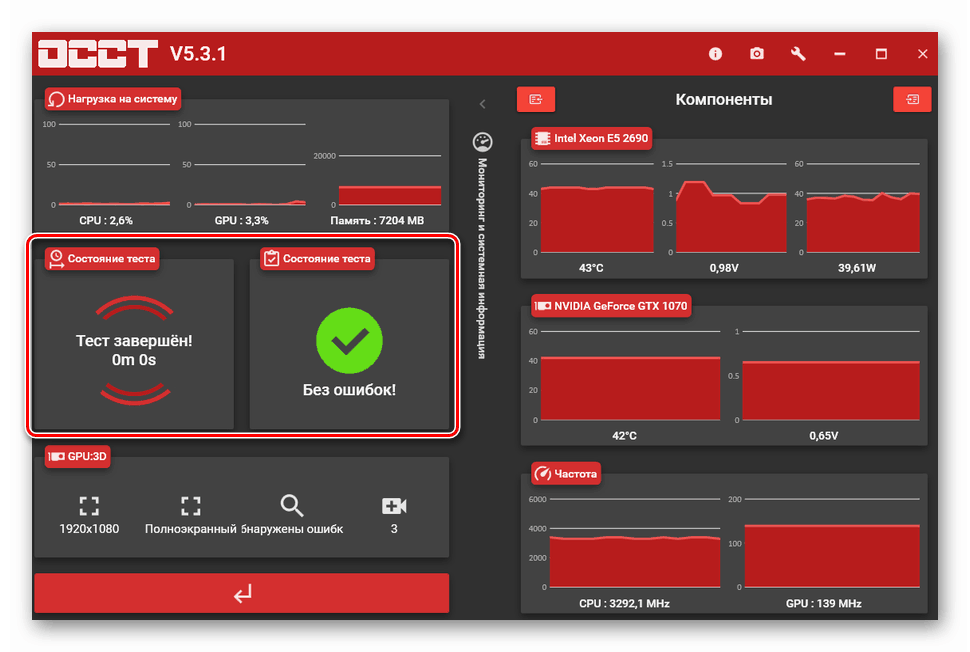
Ak bolo testovanie ukončené automaticky, napríklad prehriatie, zobrazí sa v ľavom bloku.

Nevýhodou protokolu OCCT je to, že v niektorých systémoch sa môžu pri záťaži objaviť modré obrazovky smrti alebo môže dôjsť k spontánnemu reštartu počítača. Taký problém vzniká kvôli nedostatočnému napájaciemu zdroju alebo prekročeniu TDP (maximálna povolená spotreba) grafickej karty, ako aj po dosiahnutí maximálnej teploty (ak je maximálna povolená prahová hodnota nižšia ako prahová hodnota nakonfigurovaná v programe).
Možnosť 3: AIDA64
AIDA sa líši od vyššie uvedených programov tým, že načíta iba GPU bez toho, aby sa dotkla radiča pamäte.
- V hlavnom okne prejdite do ponuky „Nástroje“ a kliknite na „Test stability systému“ .
![Prechod na spustenie stresového testovania grafickej karty v AIDA64]()
- V predvolenom nastavení táto sekcia zakazuje zobrazovanie monitorovacích údajov grafickej karty. Ak ju chcete povoliť, kliknite na tlačidlo „Predvoľby“ .
![Prepnite na povolenie zobrazenia monitorovacích údajov videa v AIDA64]()
Prejdite na kartu Teplota . Keďže nás zaujíma iba GPU, v jednom z rozbaľovacích zoznamov vyberieme príslušnú položku. Ostatné grafy je možné deaktivovať (vyberte pomlčku). Po nastavení kliknite na tlačidlo OK .
![Konfigurácia zobrazenia monitorovacích údajov grafickej karty v AIDA64]()
- V ľavom hornom rohu umiestnite čeľusť blízko „Stresového GPU“ a začnite test pomocou tlačidla „Štart“ . Pozeráme sa na teplotný graf.
![Výber režimu a spustenie záťažového testu grafickej karty v AIDA64]()
Hodnoty sú stanovené rovnakým spôsobom ako v Furmark, to znamená po stabilizácii krivky.
![Stabilizácia teplotného grafu počas záťažového testu grafickej karty v AIDA64]()
- Ak chcete skontrolovať, či napájací zdroj zvláda záťaž a tiež získať podmienky, ktoré sú takmer realistické, musíte postup zopakovať so zapnutým režimom „Stres FPU“ . Budeme teda „zaťažovať“ centrálny procesor spolu s jeho výkonovými obvodmi.
![Povolenie maximálneho zaťaženia napájacieho zdroja pri vykonávaní záťažového testu grafickej karty v programe AIDA64]()
AID majú nevýhodu vo forme „zmrazenia“, keď prekračujú maximálne povolené parametre. Vo väčšine prípadov sa problém vyrieši iba pomocou tlačidla „Reset“ na skrinke počítača.
záver
Preskúmali sme tri možnosti stresového testovania grafickej karty NVIDIA pomocou rôznych programov. Líšia sa v algoritmoch ovplyvňujúcich adaptér a podľa toho aj vo výsledkoch. OCCT „smaží“ čo najviac žehličku a súčasne naloží všetky komponenty. AIDA64 zhruba ukazuje, ako sa bude karta „cítiť“ v reálnych podmienkach (hry). Niekde medzi nimi je Furmark. Na získanie úplného obrazu môžete tieto tri nástroje použiť naraz, samozrejme.